win10如何恢复传统桌面 如何在Win10上恢复传统桌面界面
更新时间:2023-08-17 09:46:14作者:yang
win10如何恢复传统桌面,随着科技的不断进步,操作系统也在不断更新迭代,对于一些习惯于传统桌面界面的用户来说,Win10的现代化设计可能会带来一些困惑和不适应。幸运的是Win10提供了一些方法来恢复传统桌面界面,让用户能够更加方便地使用操作系统。本文将介绍如何在Win10上恢复传统桌面界面,帮助那些习惯了传统桌面的用户更好地适应新的操作系统。
具体方法:
1.打开个性化
右键打开个性化窗口。
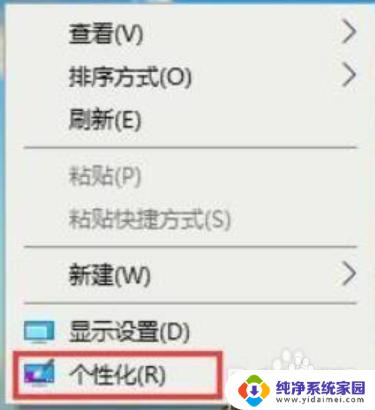
2.点击主题
在左侧设置里切换到主题设置。
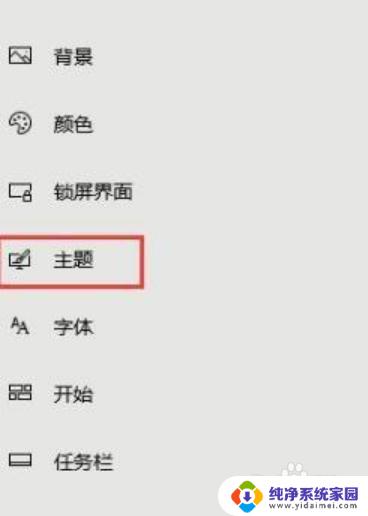
3.点击桌面图标设置
在主题页面内找到桌面图标设置。
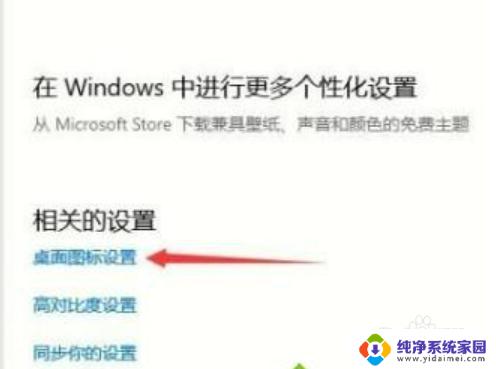
4.勾选图标
勾选在桌面显示的图标,点击应用即可。
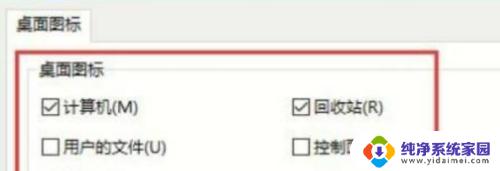
以上就是如何在Win10中恢复传统桌面的全部内容,如果您还不清楚,请根据小编的方法进行操作,希望这能对您有所帮助。
win10如何恢复传统桌面 如何在Win10上恢复传统桌面界面相关教程
- win10恢复传统界面 win10系统如何返回传统桌面界面
- win10回不到传统桌面 Win10恢复传统桌面怎么操作
- win10界面恢复传统桌面的步骤 电脑桌面还原快捷方式
- win10传统模式 win10怎么恢复传统桌面
- win10 恢复桌面 win10系统如何恢复常规桌面设置
- 桌面设置不见了怎么恢复 win10系统如何恢复常规桌面图标
- 电脑桌面设置怎么恢复 win10系统如何恢复常规桌面设置
- win10如何恢复经典桌面 如何在win10系统中恢复电脑桌面默认图标布局
- win10桌面图标恢复默认大小 如何在Win10上将桌面图标变大
- win10桌面图标恢复默认 如何在win10系统中恢复电脑桌面默认图标
- 怎么查询电脑的dns地址 Win10如何查看本机的DNS地址
- 电脑怎么更改文件存储位置 win10默认文件存储位置如何更改
- win10恢复保留个人文件是什么文件 Win10重置此电脑会删除其他盘的数据吗
- win10怎么设置两个用户 Win10 如何添加多个本地账户
- 显示器尺寸在哪里看 win10显示器尺寸查看方法
- 打开卸载的软件 如何打开win10程序和功能窗口